
Kadangkala kita akan mempunyai skrin hitam selepas menghidupkan komputer, tetapi kita boleh membuka pengurus tugas dan menjalankan explorer.exe seperti biasa. Pada masa ini kita boleh menyelesaikan masalah dengan menukar pendaftaran Berikut adalah penyelesaian terperinci.

Kaedah 1:
1 Gunakan kekunci pintasan "win+r" untuk membuka Run, kemudian masukkan "regedit" dan tekan Enter.
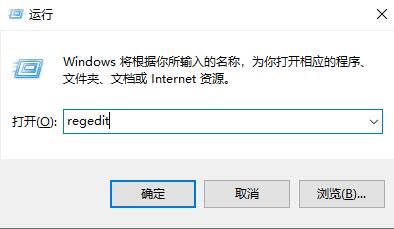
2 Masukkan "HKEY_LOCAL_MACHINESOFTWAREMicrosoftWindows NTCurrentVersionWinlogon" dalam tetingkap yang dibuka.

3 Semak sama ada nilai fail "shell" dalam gambar di atas ialah "Explorer.exe".
4 Kemudian mulakan semula komputer.
Kaedah 2:
Jika kaedah di atas tidak berfungsi, mungkin fail "Explorer.exe" telah rosak atau terdapat virus dalam sistem Pada masa ini, perlu memasang semula sistem.
1 Memandangkan kami tidak boleh memasuki sistem, kami hanya boleh memasang semula melalui cakera USB. (Jika ada CD sistem, anda boleh menggunakan CD sistem secara langsung)
2 Mula-mula sediakan pemacu kilat USB 8G dan jadikan cakera sistem.
3 Kemudian masukkan sistem yang perlu dipasang ke dalam pemacu kilat USB Jika tidak, anda boleh memuat turunnya dari laman web ini.
Ini adalah sistem win7 yang direka khas untuk sistem pemasangan semula cakera USB Semasa proses pemasangan, ia berada dalam mod luar talian untuk mengasingkan sebarang fail rangkaian luaran dan pencerobohan virus untuk memastikan keselamatan sistem.
Selain itu, sistem ini juga menyepadukan sejumlah besar pemacu praktikal, supaya pengguna tidak perlu memuat turun dan mengemas kini pemacu selepas pemasangan selesai.

4. Selepas pemacu kilat USB siap, masukkan ke dalam komputer dan kemudian hidupkan/mulakan semula.
5. Gunakan kekunci panas untuk memilih item permulaan semasa proses but. (Biasanya ia adalah "F12" atau mungkin sesuatu yang lain. Adalah disyorkan untuk menyemak manual komputer)
6 Kemudian pilih cakera USB untuk boot (dengan aksara USB), dan kemudian pilih sistem pe untuk masuk (jika ada beberapa, cuma pilih yang pertama) ).
7 Selepas memasuki sistem pe, cari fail sistem pemasangan semula satu klik yang dimuat turun sebelum ini dan jalankannya.
8 Akhir sekali, tunggu sistem dipasang secara automatik Apabila memulakan semula komputer, cabut pemacu kilat USB dan anda boleh menggunakan sistem baharu seperti biasa.
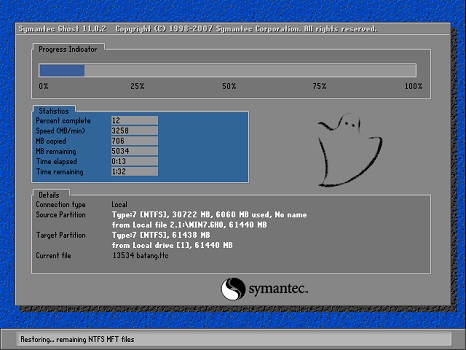
Atas ialah kandungan terperinci Bagaimana untuk menyelesaikan masalah skrin hitam selepas win7explorer.exe bermula. Untuk maklumat lanjut, sila ikut artikel berkaitan lain di laman web China PHP!
 Bagaimana untuk menangani lag komputer yang perlahan dan tindak balas yang perlahan
Bagaimana untuk menangani lag komputer yang perlahan dan tindak balas yang perlahan
 midownload
midownload
 koleksi kod html
koleksi kod html
 Apakah hos maya php percuma di luar negara?
Apakah hos maya php percuma di luar negara?
 Bagaimana untuk memulihkan fail yang dipadam sepenuhnya pada komputer
Bagaimana untuk memulihkan fail yang dipadam sepenuhnya pada komputer
 Perkataan hilang selepas menaip
Perkataan hilang selepas menaip
 Apakah aplikasi Internet of Things?
Apakah aplikasi Internet of Things?
 Bagaimana untuk mencetuskan acara penekan kekunci
Bagaimana untuk mencetuskan acara penekan kekunci




